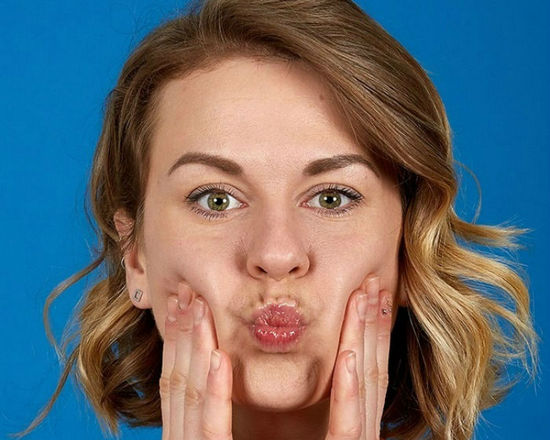Как включить или вызвать экранную клавиатуру: инструкции, видео. Как сделать английский язык на экранной клавиатуре
Как на экранной клавиатуре поменять язык, если ваша клавиатура поломалась
Иногда могут возникнуть ситуации, когда на компьютере необходимо набрать какой-то определенный текст или сообщение, а воспользоваться клавиатурой нет возможности, например, если она сломалась. Не спешите бежать к соседу или другу за клавиатурой. Операционная система Windows предусмотрела набор текстов с помощью экранной клавиатуры. Экранный ввод очень похож на использование простой клавиатуры, но иногда у вас могут возникнуть проблемы с применением различных комбинаций, для примера, как на экранной клавиатуре поменять язык. В этой статье я покажу 2 способа, как поменять раскладку клавиатуры, если вам не подойдет первый, то можете воспользоваться вторым способом.Чтобы приступить к процессу смены языка, давайте разберемся, каким образом меняется раскладка в обычном компьютере или ноутбуке. Если вы знаете, как это делается, смело переходите к следующему абзацу. Узнать способ изменения языка возможно через настройку «Язык и региональные стандарты», которая находится в панели управления. В открывшемся окне перейдите во вкладку «Переключение клавиатуры», в которой и будет написано, какие клавиши используются для смены языка в вашем компьютере или ноутбуке. Обратить надо внимание на столбец «Сочетание клавиш» в строке «Переключить язык ввода».
Если вам надо назначить другие клавиши, то нажмите кнопку «Сменить сочетание клавиш…».


Итак, мы с вами выяснили, какие клавиши служат для смены языка в вашем устройстве. Теперь откроем нужную программу – экранную клавиатуру.
Чтобы запустить программу для ввода текста с экрана, перейдите в меню «Пуск» — «Все программы» — «Стандартные» — «Специальные возможности» и кликните на пункт «Экранная клавиатура».

 Изменения языка с помощью экранной клавиатуры
Изменения языка с помощью экранной клавиатуры
Теперь, когда вы знаете, каким способом изменяется язык ввода и запускается сама программа, можно сменить раскладку и на экранной клавиатуре. Для этого в программе экранной клавиатуры нажмите сначала первую клавишу из сочетания, а затем вторую. Обе кнопки подсветятся, но смена языка не произойдет. Для окончательного завершения смены языка снова нажмите какую-нибудь клавишу из сочетания. Для примера, если для смены раскладки вы используете сочетание «ALT слева+SHIFT», то для смены языка нажмите сначала ALT слева, затем SHIFT, а потом снова SHIFT или ALT слева.
Используем значок языка в трее
Выше мы рассмотрели, как на экранной клавиатуре поменять язык, когда задействована сама экранная клавиатура, но есть способ и проще. Найдите в трее значок языковой панели (на нем отображены буквы «RU» или «EN») и щелкните по нему левой кнопкой мыши. Откроется окошко, в котором вы можете щелчком мыши сменить раскладку клавиатуры.

 Соглашусь с тем, что набирать текст при помощи экранной клавиатуры крайне неудобно. Но ведь не так уж часто приходиться это делать. Если у вас возникли проблемы с настоящей клавиатурой, а написать текст нужно срочно, то экранный ввод может вас выручить в этой ситуации.
Соглашусь с тем, что набирать текст при помощи экранной клавиатуры крайне неудобно. Но ведь не так уж часто приходиться это делать. Если у вас возникли проблемы с настоящей клавиатурой, а написать текст нужно срочно, то экранный ввод может вас выручить в этой ситуации. Кстати, заметил небольшую ошибку, когда делал смену языка в экранной клавиатуре. Чтобы сменить язык надо как бы два раза быстро нажимать последнюю клавишу. Например, ALT слева, затем SHIFT + сразу SHIFT или наоборот.
useroff.com
Как включить экранную клавиатуру и поменять язык
Клавиатура бывает внешняя которая подключается к компьютеру, а бывает экранная клавиатура компьютера которая находится на экране и управляется мышкой.
 Экранная клавиатура Windows 8
Экранная клавиатура Windows 8Как открыть экранную клавиатуру
Чтобы вызвать экранную клавиатуру нужно курсор навести на на нижний правый угол экрана, должна появится боковая панель.
 Открытая боковая панель Windows 8
Открытая боковая панель Windows 8На этой панели нужно нажать на «Поиск». Откроется в боковой панели поисковая строка в которую нужно вписать слово «клавиатура».
 Включить экранную клавиатуру
Включить экранную клавиатуруНиже сразу появится список связанных с этим словом. Выбираем из списка самое первое «Экранная клавиатура» и через мгновенье произойдёт включение экранной клавиатуры.
Как настроить экранную клавиатуру
На электронной клавиатуре есть кнопка «Параметры», при нажатии на эту кнопку откроются настройки экранной клавиатуры.
 В настройках можно убрать экранную клавиатуру из автозагрузки
В настройках можно убрать экранную клавиатуру из автозагрузкиВ настройках экранной клавиатуры можно вывести дополнительную панель цифровой клавиатуры, можно отключить звуковое сопровождение нажатия клавиш, можно указать как нажимать клавиши (кнопкой мыши или просто наведением указателя), можно отключить подсказку слов которые появляются после набора первых букв слова, можно включить автозапуск экранной клавиатуры при запуске системы.
Как поменять язык на экранной клавиатуре
На экранной клавиатуре переключение языка происходит автоматически при смене языка на языковой панели.
 Как сделать экранную клавиатуру на английском
Как сделать экранную клавиатуру на английскомЧтобы на экранной клавиатуре переключить язык нужно навести курсор на языковую панель и нажать левую кнопку мыши.
 Так можно перевести экранную клавиатуру на английский
Так можно перевести экранную клавиатуру на английскийПоявиться контекстное меню в котором выбираем нужный язык и экранная клавиатура моментально переключается на этот же язык.
Похожие заметки:
kaknakomputere.ru
Как сменить язык ввода на экранной клавиатуре?
Alt+Shift или Ctrl+Shift - меняет Активную системную раскладку, НЕ является ключом для Экранной - она просто работает - просто отражает текущую Активную раскладку:Экранная клавиатура - если прочесть окно е Помощи:
1) Предназначена только для тех, кто не может ОБЫЧНЫМ образом вводить - с физической клавиатуры (болезнь рук) .Иначе, если можешь, абсолютно НЕ надо пол-экрана ею занимать и мышкой тюкать долго и мучительно
2) Работает она ТОЛЬКО с теми языками/раскладками, что УЖЕ установлены в системе, то есть, ответ на Ваш вопрос таков:"Только на экранной? Никак"
Еслив самой Windows установить скажем русский "RU" _и_ английский "EN" то вот только тогда экранная будет показывать английский, если он Активен:
сменил активную по Alt+Shift (или Ctrl+Shift) - после чего сменился индикатор внизу справа например, "RU" на "EN" -и вот только тогда экранная даст возможность английские вводить.
*********************
Честно, она редко когда нужна - именно в случаях, для которых она сделана. Зачем Вы е используете, расскажите - наверняка есть другие, более легкие решения, чем Экранная.
Например, вот тут можно "Не на всй винде а именно на экранной клавиатуре. " менять режим ввода с русского на английский и обратно - клавишей Esc(просто выберите Стандартную раскладку ниже картинки - в следующий раз е Вам и предложат, запомниться Ваш выбор) :
http://porusski.net
****************************************************************
Ответ на Комментарий номер 3:==========================
Ой, извините, у Вас вс перепуталось 🙂
1) какой такой Punto Switcher? Никакого отношения к теме беседы не имеет.
Мы говорим о Системном Вводе - обычные _системные_ (встроенные в Windows) клавиатурные средства позволяют переключаться между языками (делая один из них Активным "языком ввода").
При этом "по умолчанию" сама Windows ставит синий индикатор языка в самом нижнем правом углу экрана, около часов, например, "РУ" в синем квадратике, если Активный язык ввода - русский, или две буквы для английского, если Активный язык ввода - английский (вводятся английские буквы) .
Это можно изменить, и попросить Windows _не_ показывать индикатор - но суть происходящего от этого не меняется.
Так вот, вс, что делает Экранная клавиатура - отражает текущий "Активный язык ввода", вот и вс.
Поэтому я и ответил отрицательно на Ваш вопрос,"а можно ли переключиться с русского на английский ТОЛЬКО в Экранной, а в самой Windows пусть ничего не меняется" -
нет, это надо в "самой Windows" изменить Активный язык ввода, чтобы Экранная это отразила - то есть, когда Вы делаете сейчас "кликнула на Shift - и 2 раза на Alt" это Вы "в самой винде" меняете
"Активный язык ввода" (что легко было бы увидеть если бы у Вас клавиатура обычная тоже был - нажал там на любую букву - увидел, что вводятся теперь английские буквы - сменился Актвный язык ввода - но поверьте мне на слово) ,
а уж Экранная этот факт отражает и на ней теперь английские буквы.
********
Вышеописанное - про ___системный ввод__, а он НИКАКОГО отношения не имеет к __внешнему виду___ Windows -
хоть на японской Windows (где все пункты меню и кнопка "Старт" - на японском, хоть на русской, хоть на английской,
_системный_ ввод (и Экранная) работает одинаково - как я выше описал - сделал английский "Активным языком ввода" - вводишь английские буквы; переключился на русский - он теперь Активный - вводишь кириллицу.
2) То есть, вот это Ваше - 100% неверно насчет "изменения Языка Ввода":
"если поменять язык то пункты меню такие как "Мой компютер" "Мои Документы " будут на англиском языке даже кнопка Пуск будет Start,"
Это не так, смена "Активного языка ввода" при _системном вводе_ НЕ влияет на такие вещи.
info-4all.ru
Как поменять язык на экранной клавиатуре на английский — Ответ
Бывают случаи, когда требуется набрать текст, а клавиатура на ПК отсутствует или является неисправной. Разработчики ОС Windows предусмотрели такую возможность. Поэтому в такой ситуации можно воспользоваться экранной клавиатурой. Она по внешнему виду абсолютно идентична со стандартным устройством для ввода. Однако ее использование может вызывать определенные трудности. Ведь в отличие от обычной клавиатуры, на экранной невозможно применять различные комбинации клавиш.
К примеру, возникают трудности при необходимости смены языка на экранной клавиатуре. Узнать при помощи каких сочетаний клавиш меняется язык можно через настройки «Язык и региональные стандарты». Открыть это меню можно через панель управления. В открывшемся окне можно обнаружить строку с надписью переключения клавы. Необходимо запустить данный раздел, появится окно. Где будет показан способ смены, здесь вы можете установить то значение, которое удобно. Кроме того, можно изменить сочетание букв не только для смены языка, но и раскладки.

Как поменять язык на экранной клавиатуре
Существует два варианта, как решить эту проблему. В первом случае запустить данное приложение можно, пройдя по пути: «Пуск» — «Все программы» — «Стандартные» — «Специальные возможности». В открывшемся списке следует щелкнуть по названию «Экранная клавиатура».

Смена языка для ввода на экранной клавиатуре происходит при помощи той же комбинации, что и на обычной клавиатуре. Однако способ нажатия данного сочетания немного отличается. Так, если вы меняете язык при помощи комбинации «левый ALT + SHIFT», то следует поочередно нажимать на эти клавиши на экране. Сперва кликаем на ALT, затем на SHIFT. После этого нужно еще раз щелкнуть на любую из кнопок из указанной комбинации. Стоит отметить, что в некоторых случаях для положительного эффекта от данной манипуляции следует выполнять повторное нажатие двойным щелчком мыши.
Как поменять язык на экранной клавиатуре другим способом
Еще один способ смены языка раскладки – значок в трее. Он обозначается в зависимости от текущего языка «RU» или «EN». Кликаем по нему и в появившемся окошке выбираем нужную раскладку.

Конечно, при вводе текста посредством экранной клавиатуры смена языка занимает немного больше времени, чем при печатании на внешнем устройстве. Однако без такого приложения было бы гораздо больше проблем.
pced.ru
Как включить, отключить, пользоваться экранной клавиатурой?
Данное руководство расскажет вам подробно о том, как использовать экранную клавиатуру на Windows.
Содержание статьи
- Как включить, вызвать экранную клавиатуру в операционной системе Windows XP, 7, 8/8.1, 10?
- Как настроить экранную клавиатуру в операционной системе Windows XP, 7, 8/8.1, 10?
- Как поменять, переключить язык на экранной клавиатуре в операционной системе Windows XP, 7, 8/8.1, 10?
- Что делать если не работает экранная клавиатура на компьютере, ноутбуке, планшете Windows XP, 7, 8/8.1 и 10?
- Как скачать экранную клавиатуру на компьютер, ноутбук, планшет Windows XP, 7, 8/8.1 и 10?
- Видео: Как включить, вызвать экранную клавиатуру на Windows XP
- Видео: Как включить, вызвать экранную клавиатуру на Windows 7
- Видео: Как включить, вызвать экранную клавиатуру на Windows 8
- Видео: Как включить, вызвать экранную клавиатуру на Windows 10
- Видео: Как убрать экранную клавиатуру на виндовс?
Как включить, вызвать экранную клавиатуру в операционной системе Windows XP, 7, 8/8.1, 10?
Способ 1. Как включить, вызвать экранную клавиатуру на виндовс через Поиск?
Итак, ниже мы привели инструкции, которые позволят вам включить экранную клавиатуру на Windows:
- Шаг 1. Нажмите кнопку «Пуск» и кликните на поле «Найти программы и файлы».
 Рисунок 1. Кликните по полю Найти программы и файлы.
Рисунок 1. Кликните по полю Найти программы и файлы.- Шаг 2. Введите «Экранная клавиатура» в поиск. В итоге у вас выйдет подобный результат, как на картинке ниже.
 Рисунок 2. Нажмите на Экранная клавиатура.
Рисунок 2. Нажмите на Экранная клавиатура.Шаг 3. Появится клавиатура, используйте её в любом приложении, документе. По необходимости измените размер клавиш, просто потянув за любой край окна.

Способ 2. Как включить, вызвать экранную клавиатуру на виндовс через Выполнить?
- Шаг 1. Откройте окно «Выполнить». Вы можете открыть окно «Выполнить», нажав одновременно на клавиши Win+R.
 Рисунок 3. Откройте окно Выполнить.
Рисунок 3. Откройте окно Выполнить.- Шаг 2. Введите команду «Control» (без кавычек ) и нажмите «Enter».
 Рисунок 4. Введите команду Control.
Рисунок 4. Введите команду Control.- Шаг 3. Нажмите кнопку «Центр специальных возможностей».
 Рисунок 5. Нажмите на Центр специальных возможностей.
Рисунок 5. Нажмите на Центр специальных возможностей.- Шаг 4. Теперь нажмите на надпись «Включить экранную клавиатуру», чтобы на экране вашего ПК появилась экранная клавиатура.
 Рисунок 6. Кликните по надписи Включить экранную клавиатуру.
Рисунок 6. Кликните по надписи Включить экранную клавиатуру.Шаг 5. На рабочем столе появится визуальная клавиатура По необходимости измените размер клавиш, просто потянув за любой край окна.
 Рисунок 7. Отображение экранной клавиатуры на рабочем столе Windows.
Рисунок 7. Отображение экранной клавиатуры на рабочем столе Windows.Способ 3. Как включить, вызвать экранную клавиатуру на виндовс через Пуск?
Итак, ниже мы привели инструкции, которые позволят вам включить экранную клавиатуру на Windows:
- Шаг 1. Нажмите кнопку «Пуск» и кликните по надписи «Все программы».
 Рисунок 1. Нажмите по надписи Все программы.
Рисунок 1. Нажмите по надписи Все программы.- Шаг 2. Теперь перейдите в раздел «Стандартные» > «Специальные возможности», и нажмите на «Экранная клавиатура».
 Рисунок 2. Нажмите на Экранная клавиатура.
Рисунок 2. Нажмите на Экранная клавиатура.- Шаг 3. Появится клавиатура, используйте её в любом приложении, документе. По необходимости измените размер клавиш, просто потянув за любой край окна.
 Рисунок 3. Появление экранной клавиатуры на рабочем столе.
Рисунок 3. Появление экранной клавиатуры на рабочем столе.Как настроить экранную клавиатуру в операционной системе Windows XP, 7, 8/8.1, 10?
Стоит заметить, что экранная клавиатура предоставляет вам обычные, функциональные и другие клавиши, как физическая клавиатура. Вы также можете получить различные функции, которые можно настроить, кликнув по кнопке «Параметры». Можно привязать клавиатуру к панели задач. Таким образом, при следующем запуске ПК вам нужно будет просто кликнуть по ярлыку клавиатуры в панели задач.
- Шаг 1. Для настройки экранной клавиатуры нажмите на кнопку «Параметры».
 Рисунок 1. Настройка экранной клавиатуры производится через кнопку Параметры.
Рисунок 1. Настройка экранной клавиатуры производится через кнопку Параметры.- Шаг 2. В окне «Параметры» вы можете дополнительно включить цифровую клавиатуру, если ваша работа на ПК заключается с цифрами. Вы также можете настроить способ использования клавиатуры: по нажатию на клавиши указателем мыши, по наведению или сканированию клавиш указателем мыши.
 Рисунок 2. Настройки для способа использования клавиш клавиатуры.
Рисунок 2. Настройки для способа использования клавиш клавиатуры.Как отключить, убрать экранную клавиатуру в операционной системе Windows XP, 7, 8/8.1, 10?
Для того, чтобы отключить или убрать экранную клавиатуру, вам нужно воспользоваться инструкциями ниже:
- Шаг 1. Откройте окно «Выполнить». Вы можете открыть окно «Выполнить», нажав одновременно на клавиши Win+R.
 Рисунок 3. Откройте окно Выполнить.
Рисунок 3. Откройте окно Выполнить.- Шаг 2. Введите команду «Control» (без кавычек ) и нажмите «Enter».
 Рисунок 4. Введите команду Control.
Рисунок 4. Введите команду Control.- Шаг 3. Нажмите кнопку «Центр специальных возможностей».
 Рисунок 5. Нажмите на Центр специальных возможностей.
Рисунок 5. Нажмите на Центр специальных возможностей.- Шаг 4. Теперь прокрутите колесико вниз, и найдите надпись «Использование компьютера без мыши или клавиатуры», а затем нажмите на эту надпись, чтобы отключить экранную клавиатуру.
 Рисунок 6. Нажмите на надпись, указанную на картинке.
Рисунок 6. Нажмите на надпись, указанную на картинке.- Шаг 5. Здесь вам нужно снять галочку с пункта «Использовать экранную клавиатуру», затем нажать на кнопку «Применить» и «OK».
 Рисунок 7. Для отключения экранной клавиатуры уберите галочку с пункта, как на картинке выше.
Рисунок 7. Для отключения экранной клавиатуры уберите галочку с пункта, как на картинке выше.Как поменять, переключить язык на экранной клавиатуре в операционной системе Windows XP, 7, 8/8.1, 10?
Итак, если вы хотите поменять или переключить русский язык на английский язык на экранной клавиатуре, то ниже описаны способы, которые позволят сделать это.
Как поменять, переключить экранную клавиатуру на английский язык?
Чтобы переключить русский язык на английский, нажмите Shift + Alt или Shift + Ctrl. Клавиши для переключения языка на клавиатуре и их назначение зависят от настройки системы.
 Вариант 1. Переключение и изменение языка на экранной клавиатуре английский язык.
Вариант 1. Переключение и изменение языка на экранной клавиатуре английский язык. Вариант 2. Переключение и изменение языка на экранной клавиатуре на английский язык.
Вариант 2. Переключение и изменение языка на экранной клавиатуре на английский язык.Как поменять, переключить экранную клавиатуру на русский язык?
Чтобы переключить английский язык на русский, нажмите Shift + Alt или Shift + Ctrl. Клавиши для переключения языка на клавиатуре и их назначение зависят от настройки системы.
 Вариант 1. Переключение и изменение языка на экранной клавиатуре русский язык.
Вариант 1. Переключение и изменение языка на экранной клавиатуре русский язык. Вариант 2. Переключение и изменение языка на экранной клавиатуре русский язык.
Вариант 2. Переключение и изменение языка на экранной клавиатуре русский язык.Что делать если не работает экранная клавиатура на компьютере, ноутбуке, планшете Windows XP, 7, 8/8.1 и 10?
Если на вашем компьютере, ноутбуке или планшете не работает экранная клавиатура, то причина может заключаться в том, что система дала определенный сбой. В таком случае снимите и заново установите галочку на пункт, указанный на картинке ниже, а затем нажмите «Применить» и «OK».
 Рисунок 1. Снимите и заново установите галочку на пункт, указанный на картинке выше.
Рисунок 1. Снимите и заново установите галочку на пункт, указанный на картинке выше.Как скачать экранную клавиатуру на компьютер, ноутбук, планшет Windows XP, 7, 8/8.1 и 10?
Если вам не помогли наши вышеперечисленные способы о том, как включить или вызвать экранную клавиатуру, то предлагаем вам скачать экранную клавиатуру на компьютер, ноутбук, планшет Windows XP, 7, 8/8.1 и 10.
Видео: Как включить, вызвать экранную клавиатуру на Windows XP
Видео: Как включить, вызвать экранную клавиатуру на Windows 7
Видео: Как включить, вызвать экранную клавиатуру на Windows 8
Видео: Как включить, вызвать экранную клавиатуру на Windows 10
Видео: Как убрать экранную клавиатуру на виндовс?
leephone.ru
Как сменить язык ввода на экранной клавиатуре?
Alt+Shift или Ctrl+Shift - меняет Активную системную раскладку, НЕ является ключом для Экранной - она просто работает - просто отражает текущую Активную раскладку: Экранная клавиатура - если прочесть окно её Помощи: 1) Предназначена только для тех, кто не может ОБЫЧНЫМ образом вводить - с физической клавиатуры (болезнь рук) . Иначе, если можешь, абсолютно НЕ надо пол-экрана ею занимать и мышкой тюкать долго и мучительно 2) Работает она ТОЛЬКО с теми языками/раскладками, что УЖЕ установлены в системе, то есть, ответ на Ваш вопрос таков: "Только на экранной? Никак" Еслив самой Windows установить скажем русский "RU" _и_ английский "EN" то вот только тогда экранная будет показывать английский, если он Активен: сменил активную по Alt+Shift (или Ctrl+Shift) - после чего сменился индикатор внизу справа например, "RU" на "EN" - и вот только тогда экранная даст возможность английские вводить. ********************* Честно, она редко когда нужна - именно в случаях, для которых она сделана. Зачем Вы её используете, расскажите - наверняка есть другие, более легкие решения, чем Экранная. Например, вот тут можно "Не на всёй винде а именно на экранной клавиатуре. " менять режим ввода с русского на английский и обратно - клавишей Esc (просто выберите Стандартную раскладку ниже картинки - в следующий раз её Вам и предложат, запомниться Ваш выбор) : http://porusski.net **************************************************************** Ответ на Комментарий номер 3: ========================== Ой, извините, у Вас всё перепуталось :) 1) какой такой Punto Switcher? Никакого отношения к теме беседы не имеет. Мы говорим о Системном Вводе - обычные _системные_ (встроенные в Windows) клавиатурные средства позволяют переключаться между языками (делая один из них Активным "языком ввода"). При этом "по умолчанию" сама Windows ставит синий индикатор языка в самом нижнем правом углу экрана, около часов, например, "РУ" в синем квадратике, если Активный язык ввода - русский, или две буквы для английского, если Активный язык ввода - английский (вводятся английские буквы) . Это можно изменить, и попросить Windows _не_ показывать индикатор - но суть происходящего от этого не меняется. Так вот, всё, что делает Экранная клавиатура - отражает текущий "Активный язык ввода", вот и всё. Поэтому я и ответил отрицательно на Ваш вопрос, "а можно ли переключиться с русского на английский ТОЛЬКО в Экранной, а в самой Windows пусть ничего не меняется" - нет, это надо в "самой Windows" изменить Активный язык ввода, чтобы Экранная это отразила - то есть, когда Вы делаете сейчас "кликнула на Shift - и 2 раза на Alt" это Вы "в самой винде" меняете "Активный язык ввода" (что легко было бы увидеть если бы у Вас клавиатура обычная тоже был - нажал там на любую букву - увидел, что вводятся теперь английские буквы - сменился Актвный язык ввода - но поверьте мне на слово) , а уж Экранная этот факт отражает и на ней теперь английские буквы. ******** Вышеописанное - про ___системный ввод__, а он НИКАКОГО отношения не имеет к __внешнему виду___ Windows - хоть на японской Windows (где все пункты меню и кнопка "Старт" - на японском, хоть на русской, хоть на английской, _системный_ ввод (и Экранная) работает одинаково - как я выше описал - сделал английский "Активным языком ввода" - вводишь английские буквы; переключился на русский - он теперь Активный - вводишь кириллицу. 2) То есть, вот это Ваше - 100% неверно насчет "изменения Языка Ввода": "если поменять язык то пункты меню такие как "Мой компютер" "Мои Документы " будут на англиском языке даже кнопка Пуск будет Start," Это не так, смена "Активного языка ввода" при _системном вводе_ НЕ влияет на такие вещи.it.ques.ru
Как сделать на клавиатуре англ язык. Как переключить язык на ноутбуке
Как поменять язык на компьютере?
Сейчас едва ли можно встретить такого человека, который не пользуется компьютером. Однако многие люди с трудом осваивают операционные системы. Некоторые же просто являются новичками и многое им не знакомо. Например, такая простая вещь как переключение языка в операционной системе Windows. В помощь нашему читателю подготовлен материал, который предназначен для новичков. Из него вы узнаете, как поменять язык на компьютере.
Переключение языка ввода Windows 7
В качестве примера переключения языка ввода мы взяли операционную систему Windows 7. Благодаря этому примеру можно научиться работать с языками ввода и на более ранних, а также на более поздних версиях Windows.
Текущий язык ввода отображается на специальной панели, которую пользователь может видеть в правом нижнем углу. Нажав на эмблему с названием языка, можно поменять язык с русского на английский, и наоборот. Также можно выбрать другие языки ввода.
Чтобы увидеть другие языки, достаточно выбрать языковую панель, далее в всплывающем меню выбрать любой из доступных языков. Однако более удобным способом выбора языка является назначение горячих клавиш.
- Сочетание горячих клавиш для переключения языка ввода настраивается автоматически при установке операционной системы Windows 7. Его можно изменить с помощью меню настроек. Для этого нужно зайти в Языковую панель и в области уведомлений выбрать пункт "Параметры";
- после этого перед вами откроется окно "Языки и службы текстового ввода". Выберите вкладку "Общие" и язык ввода по умолчанию. Этот язык будет активирован автоматически;
- также вы можете перейти во вкладку "Сочетание для языков ввода", которое находится в разделе "Переключение клавиатуры". Можно назначить сочетание клавиш ctrl+shift или shift+alt;
- чтобы поменять сочетание клавиш, выберите "Сменить сочетание клавиш".
Есть и другой способ назначения языка ввода
- Нужно воспользоваться разделом "Языки и региональные
zdos.ru